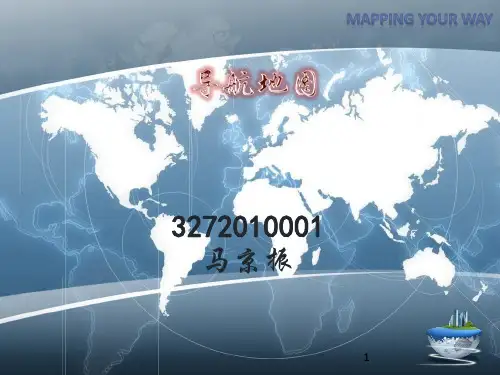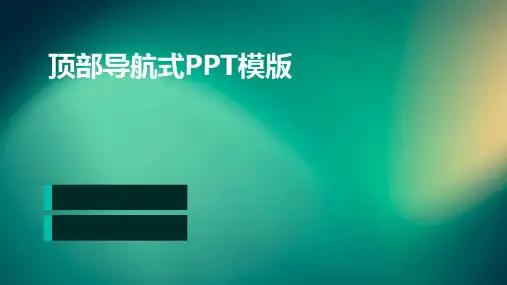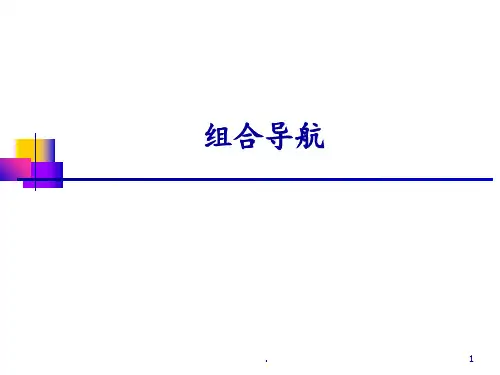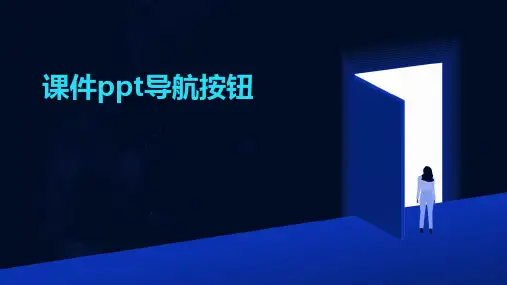导航设计PPT模板
- 格式:ppt
- 大小:17.89 MB
- 文档页数:40
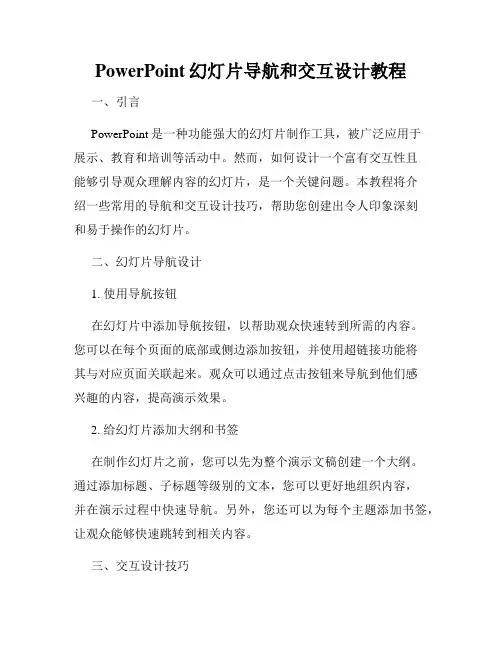
PowerPoint幻灯片导航和交互设计教程一、引言PowerPoint是一种功能强大的幻灯片制作工具,被广泛应用于展示、教育和培训等活动中。
然而,如何设计一个富有交互性且能够引导观众理解内容的幻灯片,是一个关键问题。
本教程将介绍一些常用的导航和交互设计技巧,帮助您创建出令人印象深刻和易于操作的幻灯片。
二、幻灯片导航设计1. 使用导航按钮在幻灯片中添加导航按钮,以帮助观众快速转到所需的内容。
您可以在每个页面的底部或侧边添加按钮,并使用超链接功能将其与对应页面关联起来。
观众可以通过点击按钮来导航到他们感兴趣的内容,提高演示效果。
2. 给幻灯片添加大纲和书签在制作幻灯片之前,您可以先为整个演示文稿创建一个大纲。
通过添加标题、子标题等级别的文本,您可以更好地组织内容,并在演示过程中快速导航。
另外,您还可以为每个主题添加书签,让观众能够快速跳转到相关内容。
三、交互设计技巧1. 使用超链接除了导航按钮,您还可以使用超链接来创建交互式幻灯片。
通过选择一个文本、形状或图片,并将其链接到其他页面或资源,您可以在演示过程中引导观众浏览更多相关信息。
这种方式尤其适用于产品展示、销售演示等场景。
2. 制作动画效果动画效果能够吸引观众的注意力,并在幻灯片中创建一种流畅的过渡效果。
您可以选择适当的动画类型,例如淡入淡出、平移、旋转等,为幻灯片添加动态感。
同时,您还可以使用动画来逐步揭示幻灯片的内容,以确保观众的关注度和参与度。
3. 添加媒体元素为了增强演示效果,您可以在幻灯片中添加图像、视频、音频等媒体元素。
这些元素可以通过插入功能直接添加到幻灯片中,并通过设置自动播放或手动触发来引导观众进行交互。
例如,在产品演示中,您可以放置一个可旋转的3D模型,让观众自由选择不同的视角。
四、优化幻灯片交互体验1. 简洁明了的布局在设计幻灯片的布局时,应避免使用过多的文本和图像,以免混淆观众的注意力。
保持简洁明了的布局,突出幻灯片的主要内容,有助于观众更好地理解和记忆内容。